- どんなときもWiFiとは?
- どんなときもWiFiの申込方法を知りたい
など悩んでいませんか。
本記事では長年通信機器を販売してきた私が、以下3点を解説します。
- どんなときもWiFiの契約方法
- どんなときもWiFiをお得に契約する契約日選び
どんなときもWiFiの契約を考えているようでしたら必ず参考になります。是非、目を通してみてくださいね。
楽天モバイルならiPhone16シリーズが全キャリアで最安!
\今なら最大17,000ポイントがもらえる/
楽天モバイルは公式窓口が最もお得! 申し込みは5分で完了!
どんなときもWiFiを実際に契約している私が申し込み方法を画像付きで解説。
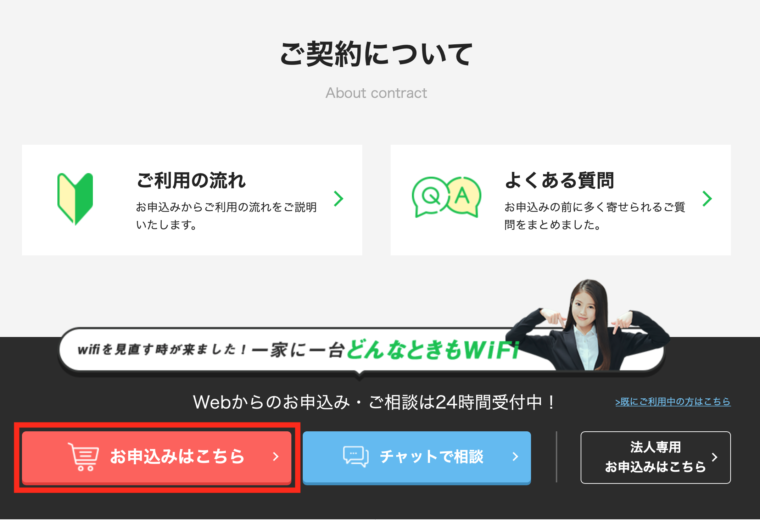
このパートでは、どんなときもWiFiの契約方法を画像付きで1ステップずつ解説していきます。
どんなときもWiFiを申し込む場合、まずは公式HP下部にある「お申し込みはこちら」と書かれた赤いボタンをクリックしましょう。
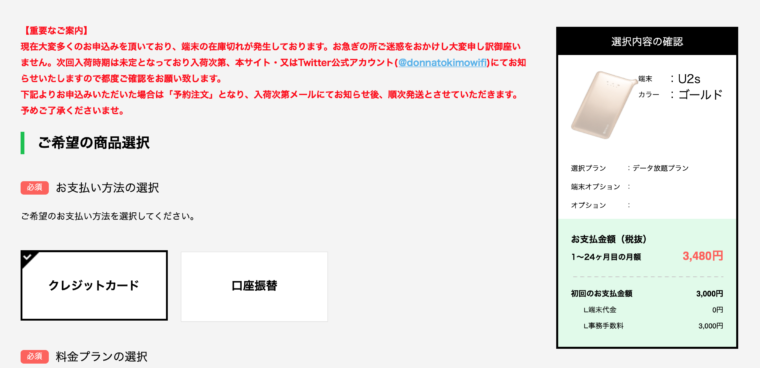
するとこのようなページに飛びます。端末の色やオプションの内容などを選定していきましょう。選ぶ項目は下記4点です。
- 支払い方法
- 端末の色
- 充電器オプションの有無
- あんしん補償オプションの有無
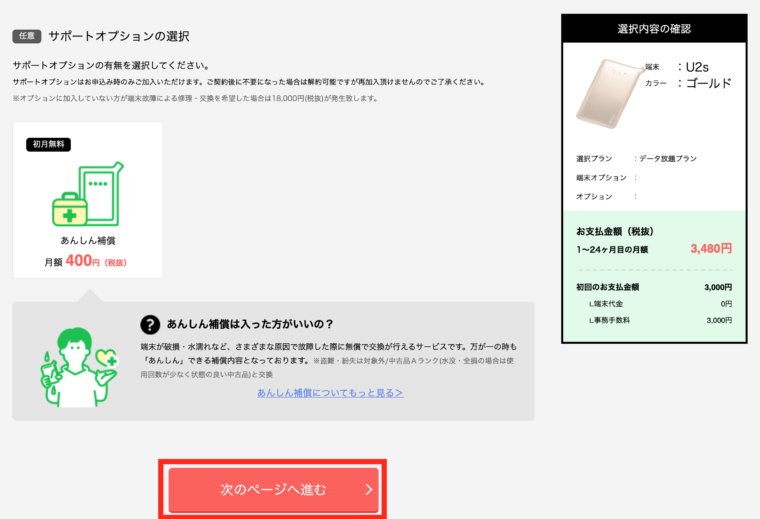
全ての項目の選択が完了したら、画面最下部の「次のページへ進む」ボタンをクリックします。
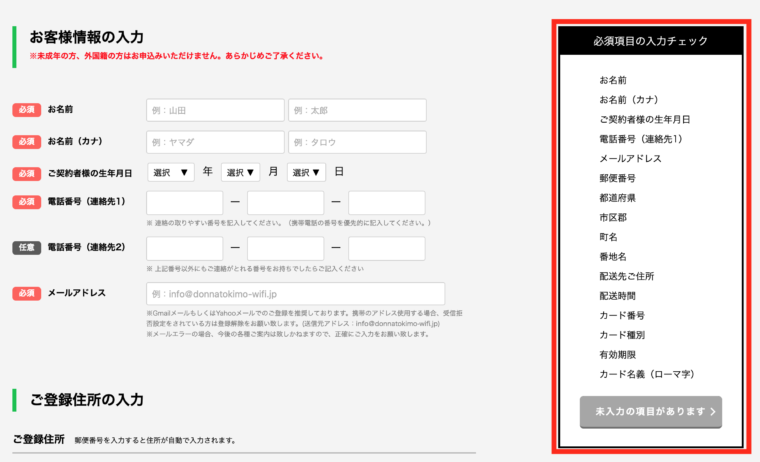
ボタンをクリックすると「お客様情報の入力」の画面に飛びます。このページで「住所」「氏名」「電話番号」「カード番号」などを入力していきます。
画面右端に入力項目のチェックがあるので、全ての項目にチェックが入るように入力してください。入力が終わったら、画面最下部の「次のページへ進む」ボタンをクリックします。
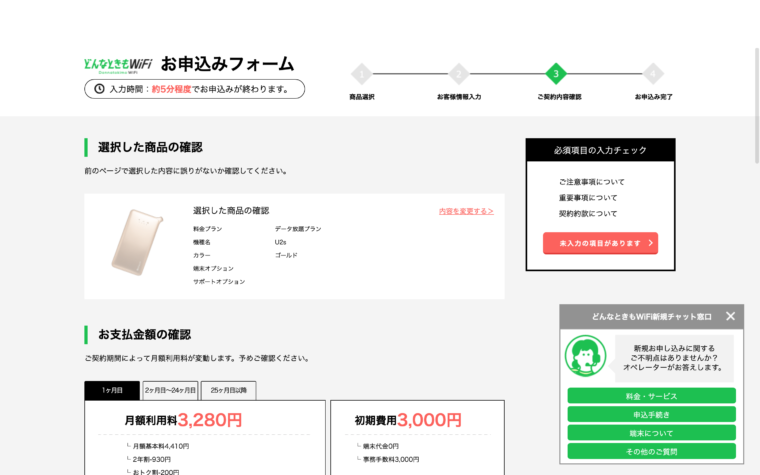
ボタンをクリックすると「ご契約内容確認」のページに飛びます。これまで入力した項目が全て表示されるので間違いがないかチェックしましょう。
また、画面下部に「ご注意事項」「重要事項」「契約約款」が表示されています。合わせてチェックボックスが表示されているため、しっかりと読んでチェックをいれましょう。
チェックボックスにチェックを入れることができたら、画面最下部の「お申し込み」ボタンをクリックします。
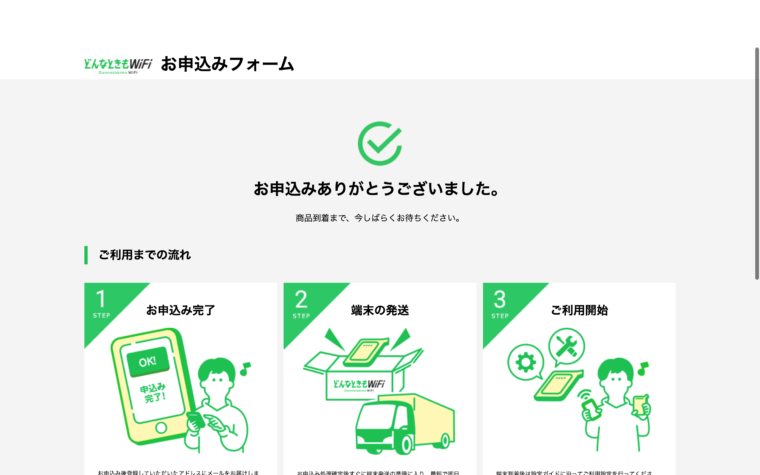
「お申し込み」ボタンをクリックするとこのような画面が表示されます。また、メールボックスに自動配信のメールが届いているはずなので確認しましょう。
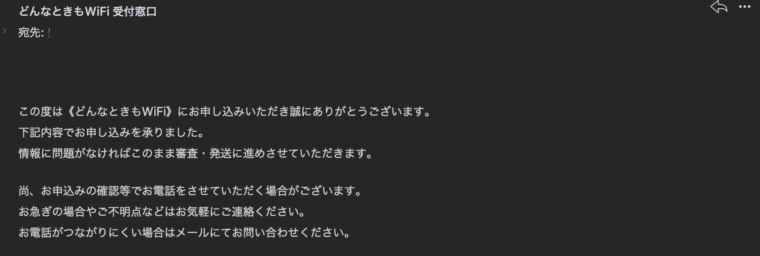
メールボックスにこのようなメールが届いていれば、申し込み手続は正常に完了しています。
また、入力内容に不備があった場合どんなときもWiFi側から連絡がくるようになっているので安心してください。
私は、誤って2重申し込みをしてしまっていたようで、その日の内にどんなときもWiFi側から連絡が来ました…汗
このメールが届いてから審査が始まり、たいていその日の内に次のようなメールが届きます。
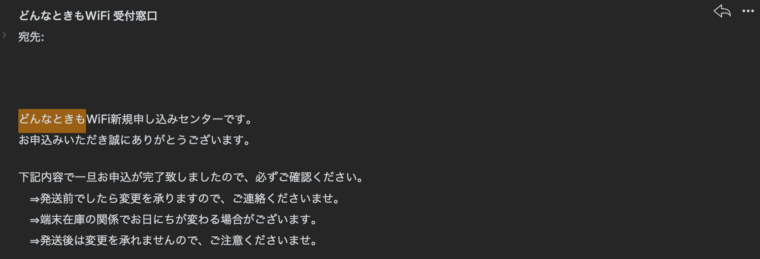
このメールが届いた時点でどんなときもWiFiの申し込みは完了です。端末の発送まで待ちましょう。
2019年11月現在は、在庫切れで端末の発送が遅れているようです。ですが、基本的には即日配送なので翌日か遅くとも翌々日には端末が自宅に届きますよ。
端末が自宅に届いてからの様子は、どんなときもWiFiの商品レビュー記事で解説しているのでこちらも是非読んでみてください。
どんなときもWiFiの契約開始日は月初と月末どちらがお得?
| 1日に契約した場合 | 31日に契約した場合 | |
|---|---|---|
| 初期費用 | 3,000円 | 3,000円 |
| 月額 | 3,480円 | 113円 |
| 初月の支払い総額 | 6,480円 | 3,113円 |
どんなときもWiFiを契約するなら、なるべく月額に契約した方が2年間の支払い総額が安くお得感が高くなります。
どんなときもWiFiの初月の利用料金は日割り計算で算出されます。そのため、月末に契約すればその分初月の利用料は安くなるんですよ。
月初に契約した方が利用できる期間は長いので、実際には料金がお得になるわけではありません。ですが、多くの人はWiFiの利用料金を月単位・年単位にかかる金額で捉えていると思います。
月末に契約を開始した方が使える期間は短いのですが、かかる金額は安くなります。そのため,実際に契約した際のお得感が高く気持ち良く契約することができますよ。
「今すぐにWiFiを使いたい」などの理由がない限り、どんなときもWiFiはなるべく月末に届くように契約することをおすすめします。
どんなときもWiFiの契約内容や契約期間の確認方法を解説。
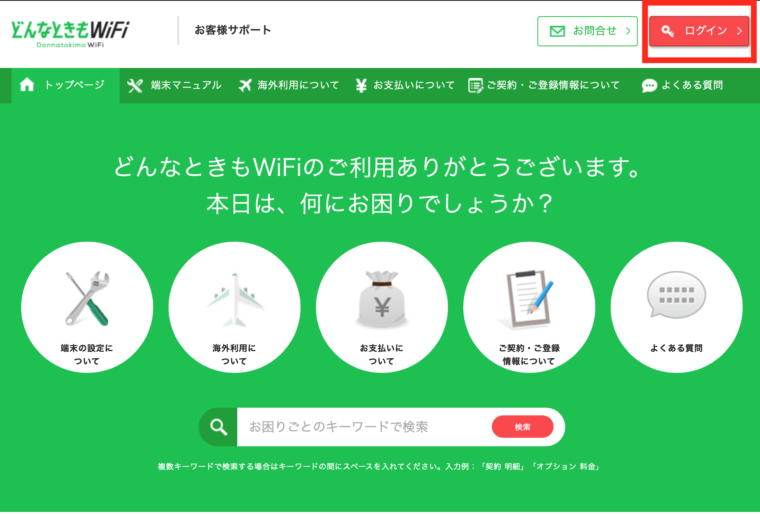
このパートでは、どんなときもWiFiの契約内容や契約期間を確認する方法について解説していきます。
どんなときもWiFiの契約内容を確認するためには、マイページにアクセスする必要があります。そのため、公式HP右上に表示されるログインボタンからマイページにアクセスしましょう。
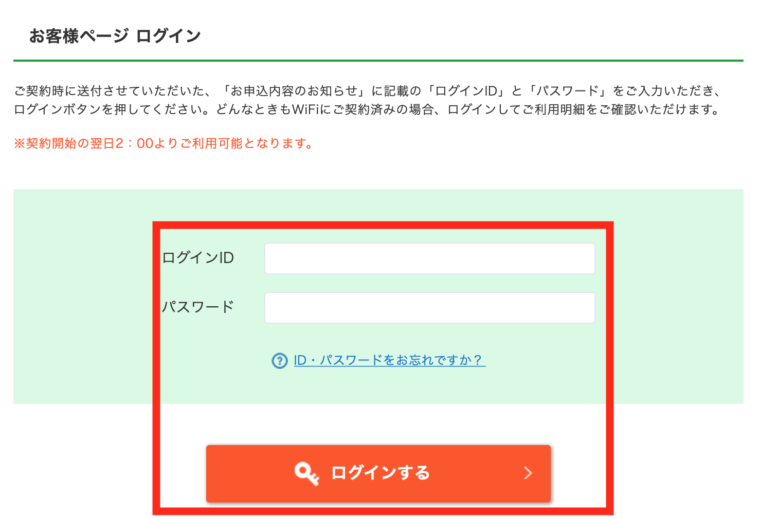
ログインボタンをクリックするとIDとパスワードの入力を求められます。IDとパスワードは端末と一緒に送られてきた契約内容確認書類に記載されていますよ。

契約内容確認書類は、こちらの書類ですね。こちらの書類の裏面を見てみてください。

個人情報なので修正でモザイクをいれていますが、画像中央にIDとパスワードが書かれているのがわかると思います。
こちらのIDとパスワードを使ってマイページにログインしていきましょう。
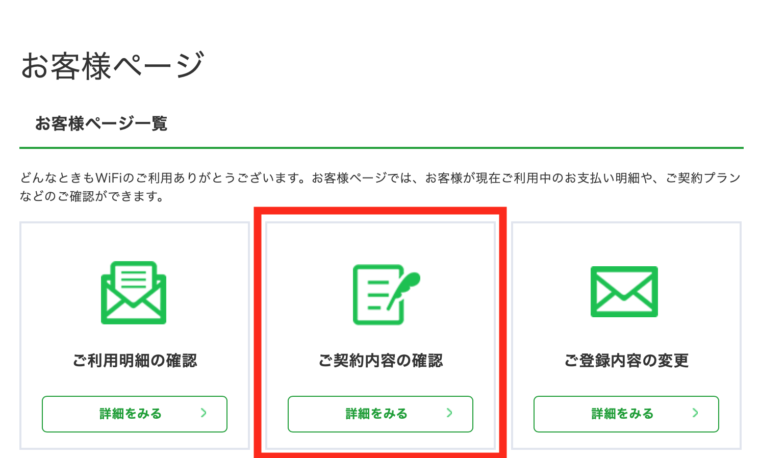
マイページにログインすると、このような画面が表示されます。
お客様ページ一覧の中央にある「ご契約内容の確認」のページにアクセスしましょう。「詳細をみる」ボタンをクリックで中に入れます。

「ご契約内容の確認」のページにアクセスすると、このように現在の契約内容を確認することができますよ。
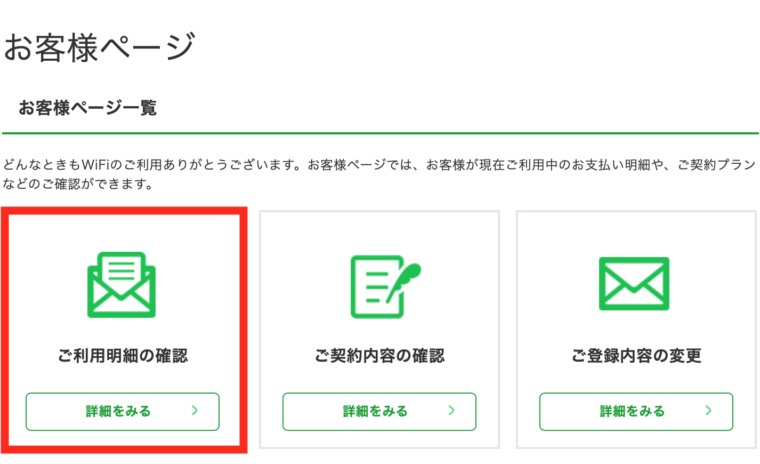
次に契約期間の確認ですね。「お客様ページ一覧」の左端にある「ご利用明細の確認」にアクセスしてみてください。
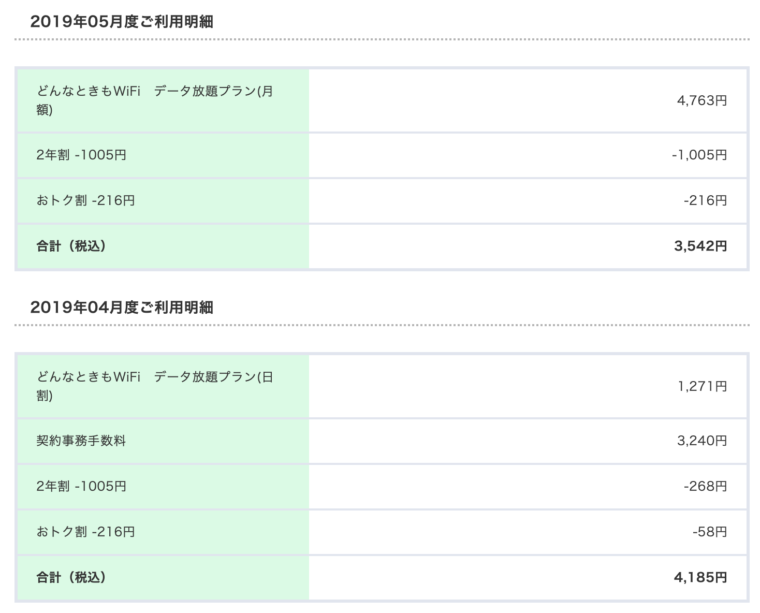
このように、月別に利用料金が表示されます。一番下に表示されている月が契約月です。
どんなときもWiFiの契約期間は2年間なので、契約した月から数えて25ヶ月後が契約更新月です。
私の場合2019年4月に契約したので、2021年の5月が契約更新月ということになりますね。

その他、端末と一緒に届く「契約内容確認書類」でも契約日を確認することができます。
ご利用開始日が「2019年4月23日」なので、更新月は25ヶ月後の2021年の5月ということになります。
以上が、どんなときもWiFiの契約内容や契約期間の確認方法です。特に契約期間は忘れがちなので、今回の方法でこまめに確認するようにしましょうね。
まとめ
どんなときもWiFiの契約はとても簡単で、公式HPのお申し込みボタンを押して画面の指示に従えば迷う事無く申し込みできます。
また、どんなときもWiFiの初月利用料は日割りとなります。そのため、契約するなら月末に契約した方が2年間での支払い総額を安く抑えられますよ。
その他、契約後に契約内容や契約期間を確認したくなった場合は公式HPのマイページにアクセスしましょう。ネットから簡単に契約内容を確認できます。









